نحوه رفع خطای ورود به استیم چگونه است؟
9 راهکار برای رفع خطای ورود به استیم در این مطلب از مجله پوبل معرفی خواهد شد.

E87 به عنوان خطای ورود به استیم شناخته شده است که گیمرها هنگام ورود به بستر بازی خود با آن مواجه میشوند. بهتر است بدانید که مهمترین دلایل مواجهه با این مشکل تغییر رمز عبور یا زمان و تاریخ به تازگی هستند. در نتیجه باید دنبال راهکارهایی باشید که با کمک آنها بتوانید این ارور را رفع کنید. نحوه رفع خطای ورود به استیم، موضوعی خواهد بود که در این مطلب از مجله پوبل به آن میپردازیم.
راهکارهای اولیه برای رفع خطای ورود به استیم
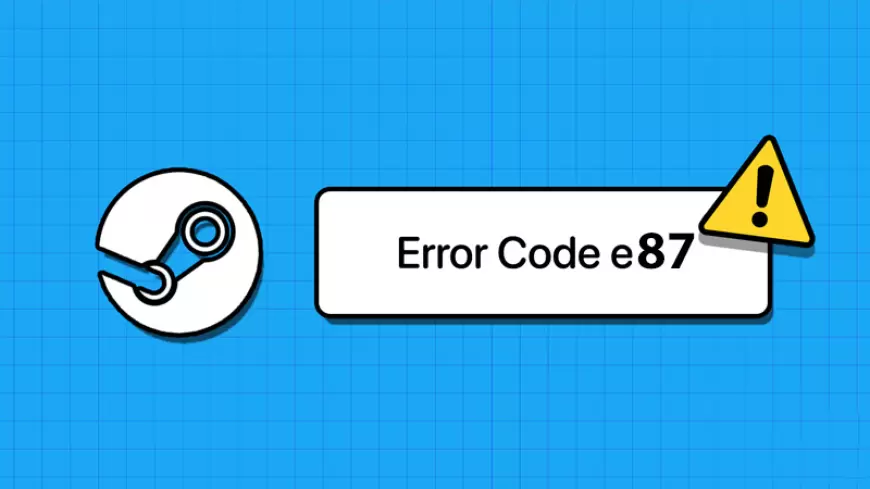
پیش از آن که برای رفع خطای ورود به استیم توضیحاتی را به شما ارائه بدهیم، پیشنهاد میکنیم که چند نکته مهم را در نظر داشته باشید.
1- ریاستارت کردن کلاینت استیم
برای اینکه بتوانید سادهترین راهکار را استفاده کنید، بهتر است سراغ ریستارت کردن استیم خود بروید. در حقیقت با انتخاب گزینه Restart، تمام دستگاههایی که به اکانت شما در استیم متصل هستند، ریاستارت میشوند. به این ترتیب مشکلات نرمافزاری احتمالی که موجب بروز E87 شدهاند، به سهولت رفع خواهند شد.
2- آپدیت کردن استیم
دومین راه حلی که میتوانید در این فرآیند استفاده کنید، بررسی نسخه استیمی است که در حال به کار بردن آن هستید. در حقیقت، شما با بهروزرسانی استیم، دیگر با باگهای نسخههای قدیمی روبهرو نخواهید شد. بعد از اینکه آپدیت کامل شد، باید استیم را ریاستارت کنید تا نصب نسخه جدید به طور کامل صورت گیرد.
3- غیرفعال کردن VPN و firewall
VPN و firewall فعال روی سیستم ممکن است که دسترسی استیم را به اینترنت قطع کنند. بهترین راهکار در این شرایط قطع کردن موقتی VPN و firewall است. شما با بررسی نتیجه این راهکار میتوانید از تأثیر فعال بودن این دو برنامه امنیتی روی ورود به استیم آگاه شوید.
4- بستن سایر کلاینتهای بازی
استفاده از کلاینتهای مختلف میتواند باعث ایجاد بر هم خوردن نظم استیم و در نتیجه مواجهه گیمر با خطای ورود E87 در Steam شود. به همین دلیل توصیه میشود سایر کلاینتهای بازی مانند Epic یا GOG را روی کامپیوتر خود ببندید تا ببینید آیا راهکار مؤثر خواهد بود یا خیر.
5- بررسی شرایط سرور استیم
گاهی مشکل ورود به استیم به دلیل خطاهایی است که در سرور رخ میدهند. برای اطمینان از وجود این مشکل Steam Status و Down Detectorرا چک کنید. اگر سرورهای استیم شما از کار افتاده باشند، باید منتظر بمانید تا مشکلات فنی آن حل شده و ورود به استیم بدون دردسر انجام شود.
اکنون که این راهکارها را اجرا کردید، سراغ 9 راهکار کلیدی و کاربردی میرویم که شرح کاملتری برای آنها وجود دارد.
1- خروج از تمام دستگاهها
گاهی این اتفاق رخ میدهد که اتصال چند دستگاه به یک کلاینت استیم، باعث بروز مشکل ورود به این برنامه و رخ دادن E78 میشود. برای این که مشکل حل شود، باید از تمام دستگاهها خارج شوید. برای این منظور :
وارد دستگاهی شوید که میخواهید از اکانت خود خارج شوید. با رفتن به مسیر زیر میتوانید از دستگاه خارج شوید. (Steam > Settings > Security > Manage Steam Guard > Deauthorize all devices)
2- ریست کردن رمز عبور
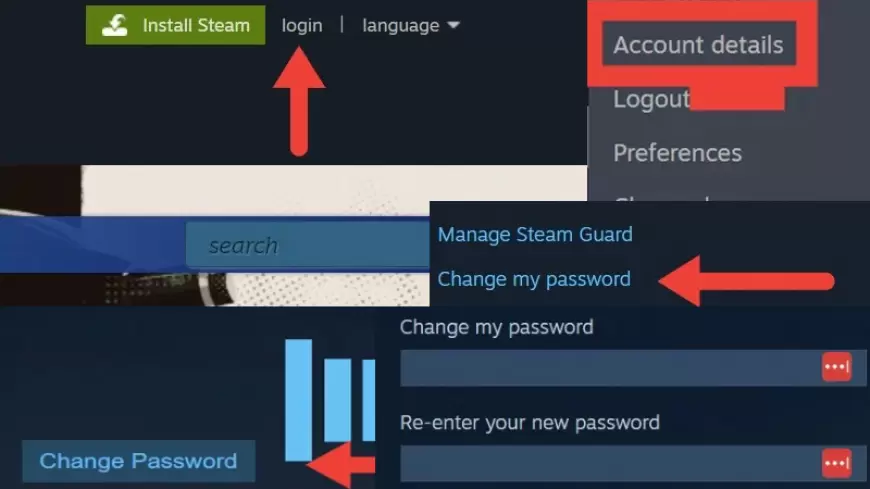
شما با تغییر رمز عبور استیم خود میتوانید این مشکل را حل کنید. برای این منظور وارد سایت Steam شوید و با کلیک کردن روی نام کاربری خود، منوی تنظیمات را مشاهده خواهید کرد. از بین گزینهها Account details و سپس Change my password را انتخاب کنید. اکنون با تنظیم رمز عبور جدید و ثبت تکرار آن، امکان ریست کردن رمز عبور را استفاده مینمایید.
3- ورود با اسکن QR Code
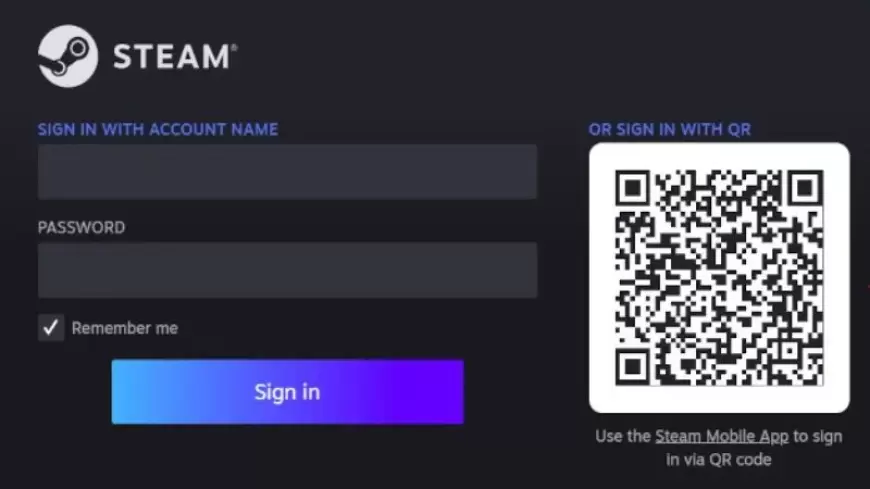
اگر همچنان با خطای ورود به استیم مواجه میشوید، میتوانید هنگام ورود به آن از نمایش QR Code استفاده کنید. برای این منظور باید برنامه استیم را در موبایل خود باز کنید. روی آیکون کیو آر کلیک کنید و گزینه اسکن کد را برگزینید. البته این کار را میتوانید مستقیماً از طریق وبسایت استیم نیز انجام دهید. با این وجود، پس از اسکن شدن QR Code، گزینه ورود به استیم برای شما فعال خواهد شد.
4- افزودن Steam.exe به استثناهای فایروال ویندوز
با افزودن «Steam.exe» به لیست استثناهای فایروال ویندوز، مطمئن خوهید شد که فایروال ویندوز دستگاه شما کلاینت Steam یا برخی از عملکردهای آن را مسدود نخواهد کرد.
با تایپ کردن Firewall & network protection در قسمت جستجوی ویندوز و انتخاب آن، برنامه باز میشود. سپس با برگزیدن Allow an app through firewall و تغییر تنظیمات آن با رفتن به بخش Change settings و کلیک روی دکمه Add، میتوانید Steam.exe را اضافه کنید و در صورت فعال بودن فایروال، باز هم مشکلی نداشته باشید.
5- توقف اجباری استیم
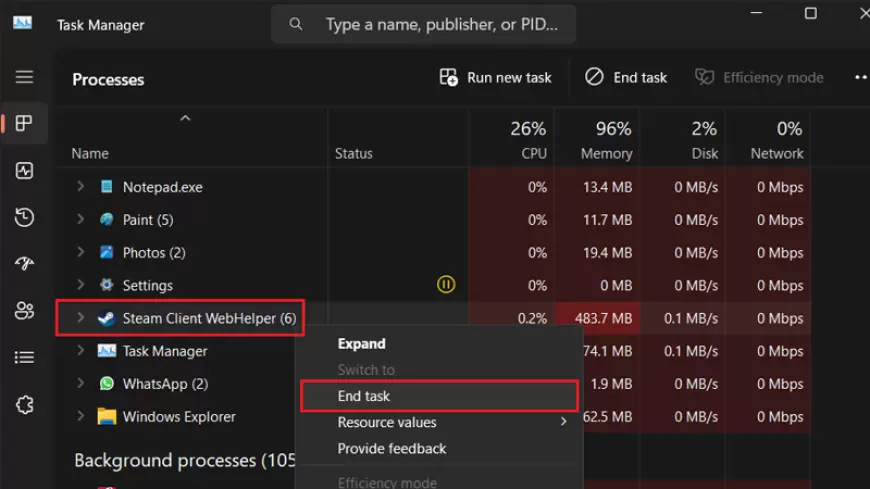
با گرفتن دکمههای Esc+ Ctrl+ Shift، پیامی برای اجرای عملیات Force Stop Steam فعال خواهد شد. با انتخاب گزینه End task، برنامه استیم متوقف خواهد شد.
6- اجرای Steam از بخش مدیریت
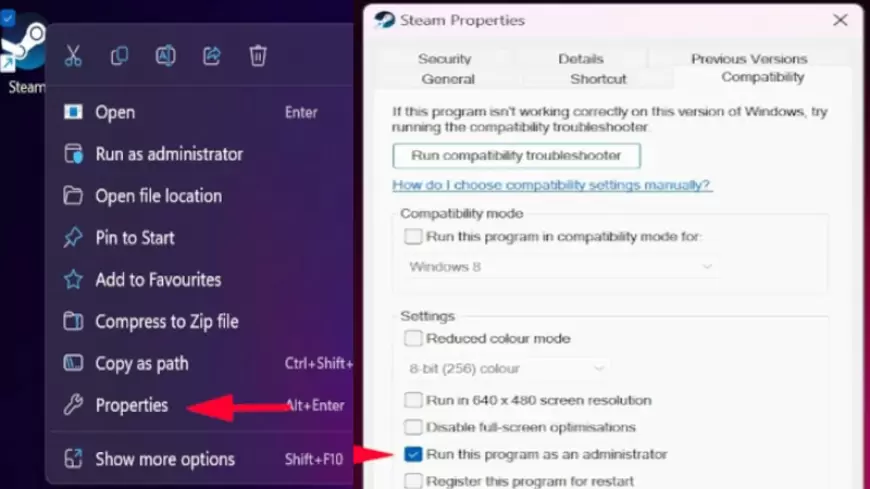
برای اینکه از پنل مدیریتی برنامه استیم را باز کنید، باید چند مرحله را دنبال کنید. ابتدا باید روی نماد Steam در صفحه خود کلیک راست کرده و Properties را انتخاب کنید. سپس با ورود به صفحه Properties، به صفحه دیگری به اسم Compatibility بروید. تیک موجود در کادر Run this program as an administrator را علامت بزنید. پس از آن روی "eDon" کلیک کنید و پنجره را ببندید. هنگامی که Steam را اجرا میکنید، برنامه در حالت مدیریت اجرا میشود. در این زمان باید سعی کنید به حساب Steam خود وارد شوید تا بررسی کنید که آیا مشکل برطرف شده است یا خیر.
7- بررسی تاریخ و زمان در استیم
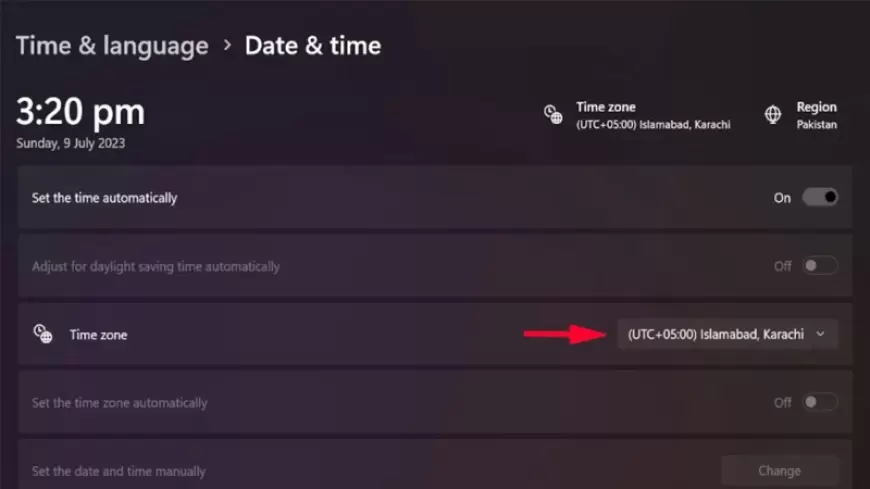
گاهی تغییر دادن زمان و تاریخ مانع از ورود شما به استیم میشود. بنابراین باید با جستجوی عبارت Change the date and time در استارت ویندوز، وارد بخش تاریخ و زمان یا همان Date and Time شوید. با تغییر Time Zone و تعیین تاریخ و زمان دلخواه و سازگار با استیم، اخطار E87 را بردارید. در نهایت بعد از ذخیره اطلاعات، با ریستارت کردن دستگاه ثبت تغییرات را نهایی کنید.
8- پاک کردن حافظه کش
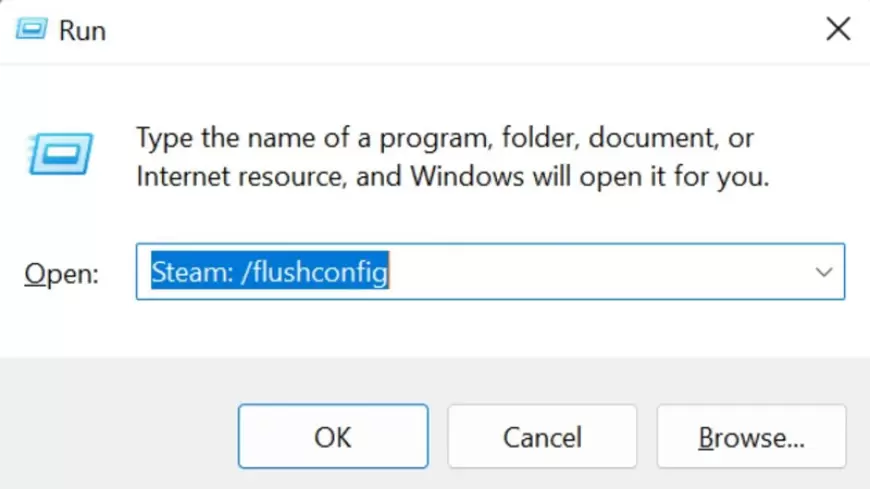
حافظه کش Cache، معمولاً فایلهایی موقتی را برای بازیهای در حال دانلود یا بهروزرسانی در خود جای میدهد. در این حالت احتمالاً فایلهای موقت به دلیل مشکلاتی در دانلود، در حافظه کش باقی میمانند و باعث بروز مشکلاتی از جمله خطا در ورود به سیستم میشود. در چنین شرایطی با پاک کردن حافظه کش، میتوان مشکل موجود را حل کرد.
با گرفتن دکمههای Win + R، وارد کردن Steam. /flushconfig و فشردن دکمه Enter، حافظه کش برنامه استیم پاک خواهد شد.
9- قرار دادن برنامه Steam در حالت Compatibility Mode
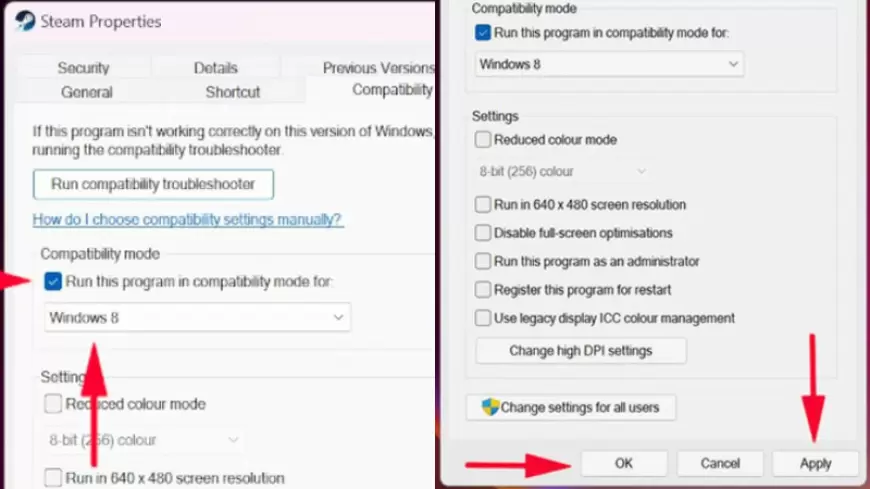
اگر همچنان با اخطار ورود به استیم یا کد E87 مواجه هستید، بهتر است برنامه استیم را روی Compatibility Mode قرار دهید.
برای این منظور در قسمت Properties برنامه استیم و بخش Compatibility، باید وضعیت «Run this program in compatibility mode for» را چک کنید. فعال بودن این گزینه باعث بهبود عملکرد شما خواهد شد و مشکلات احتمالی را رفع خواهد کرد.
کلام آخر
در این مطلب شما را با راهکارهای رفع خطای ورود به استیم آشنا کردیم. شما با توجه به نکات اولیه که ذکر کردیم و سپس اجرای مراحل هر یک از روشها، میتوانید مشکلات وارد شدن به برنامه Steam را رفع کنید. شما میتوانید نظرات و تجربیات خود را در رفع خطای E87 با خوانندگان مجله پوبل به اشتراک بگذارید.
واکنش شما نسبت به این مطلب چیست؟
 دوست داشتم
4
دوست داشتم
4
 دوست نداشتم
1
دوست نداشتم
1
 عاشقشم
1
عاشقشم
1
 بامزه
1
بامزه
1
 عصبانی
4
عصبانی
4
 ناراحت
2
ناراحت
2
 تعجب
2
تعجب
2









































































































































































